
오늘은 제목 그대로, AMD CPU에 PBO 시스템이 있다면, 인텔에서도 써볼법한 전력제한 해제에 대해 알아보려고 합니다.
인텔 10세대 CPU의 특징은 높은 클럭과 안정성입니다. CPU 오버클럭을 하지 않아도 준수한 성능, 괜찮은 온도를 가지고 있습니다.
또한 터보부스트 기능을 통해 동작범위 내에서 적절하게 클럭을 향상시키기 때문에, 상당히 안정적이라 할 수 있습니다.
하지만 기본 터보부스트만 가지고는 성능이 살짝 아쉬운 분들이 있을 수 있습니다. 그런데 오버클럭을 하자니 안정화보고 하는건 귀찮고... 그럴때 쓰면 좋습니다.
그리고, 전력제한 해제는 Z보드가 아닌 일반 B보드(인텔은 Z보드에서만 수동 오버클럭이 됨)에서도 가능하니 충분히 시도해볼만 합니다.

이번 전력제한 해제에 사용된 CPU는 i7-10700K, 메인보드는 기가바이트 Z490 어로스 마스터를 이용하였습니다.
쿨러는 전력제한 해제라는 간단한것이므로 국민 공랭쿨러, 트리니티 화이트를 이용하였습니다.
먼저 재부팅 후, DEL키를 연타하면 바이오스에 들어올 수 있습니다.

메인보드의 바이오스에 한번도 진입하지 않으셨으면 아마 이렇게 EASY MODE로 뜰거에요. F2를 눌러 Advanced Mode로 들어가면 됩니다.

상단탭의 System Info. 에서 Langauge탭을 통해 한국어로 바꿀 수 있으니 필요하면 쓰시면 됩니다!

먼저 메모리 오버클럭을 하는법에 대해 간략하게 말하자면, XMP 프로파일이 있는경우, Tweaker 탭에서 XMP 프로파일을 엔터 후 프로파일을 적용하면 됩니다. 참 쉽죠?

수동 오버클럭을 하시려면, 하단의 시스템 메모리 Multiplier에서 값을 지정해주시면 됩니다. 요즘은 3200Mhz가 무난하게 가는 클럭이더라고요(물론 제 본컴 하이닉스 램은... 뿔딱...)
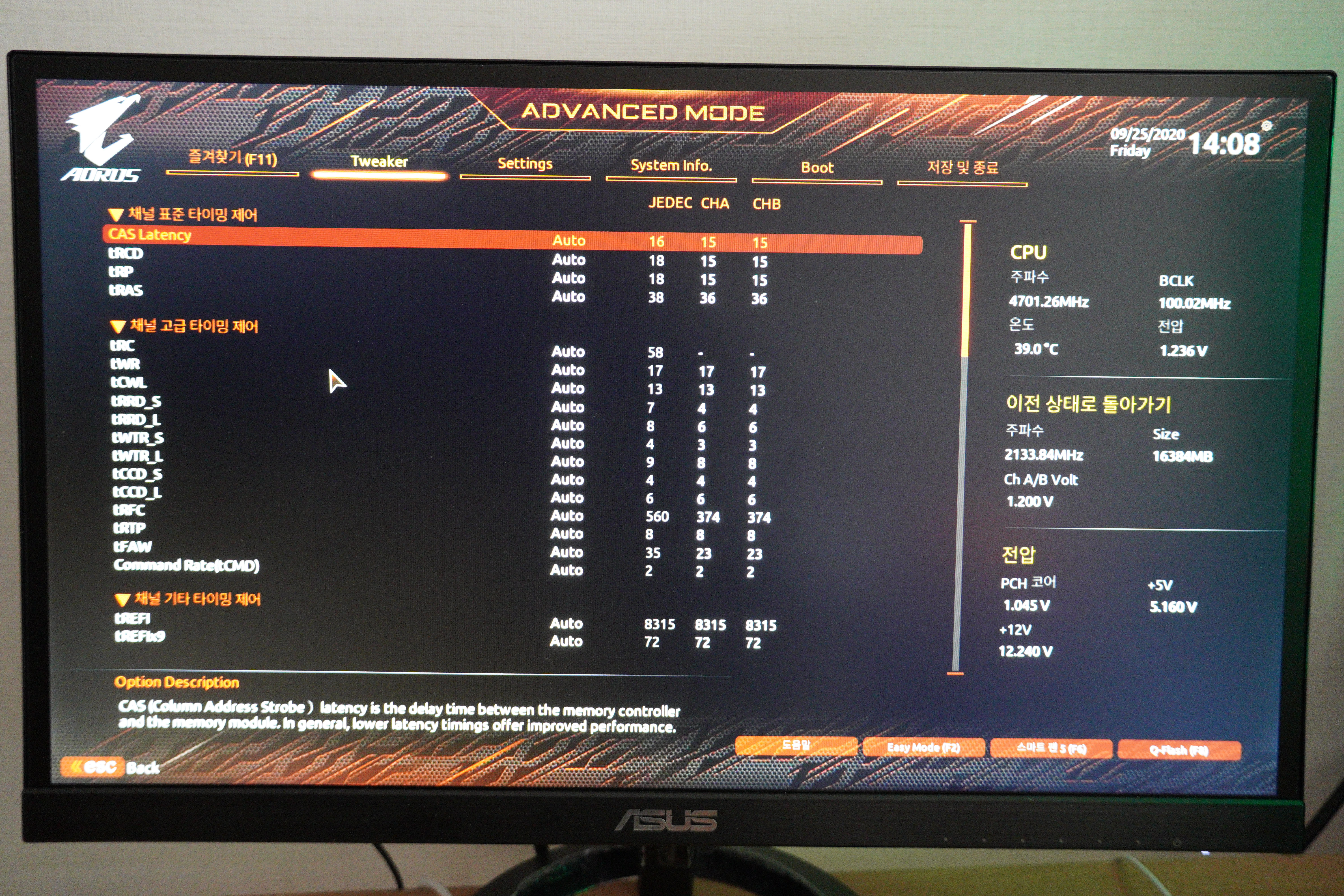
이후, 시스템 메모리 Multiplier 아래 아래 아래에 있는 고급 메모리 설정 -> 메모리 채널 타이밍에 들어가시면 스샷처럼 타이밍을 설정할 수 있는 페이지에 들어가집니다.
우리가 통상적으로 16 16 16 36 1T 와 같은 형식으로(숫자는 바뀔 수 있습니다)로 타이밍을 부르는데
그 순서가 스샷처럼 채널 표준 타이밍 제어의 CAS Latency(CL), tRCD, tRP, tRAS값이고
1T의 T가 붙은 값은 채널 고급 타이밍 제어 최하단에 있는 Command Rate(tCMD)값입니다. 이것들을 참고해서, 본인에게 맞는 램타이밍을 맞춰주거나 국민 램타이밍(뭐... 16 16 16 36 2T나 18 18 18 38 2T 등...)을 사용하시면 됩니다.
참고로 tCMD값은 2T로 하는게 성공률이 높아요!

이후 Tweaker 처음페이지로 와서 DRAM 전압을 조절해주시면 됩니다. 통상 1.35V를 이용하고, 그 이상은 극한의 오버클럭이 아닌 이상 사용하지 않습니다.
다음은 전력제한 해제입니다. 정말 간단해요
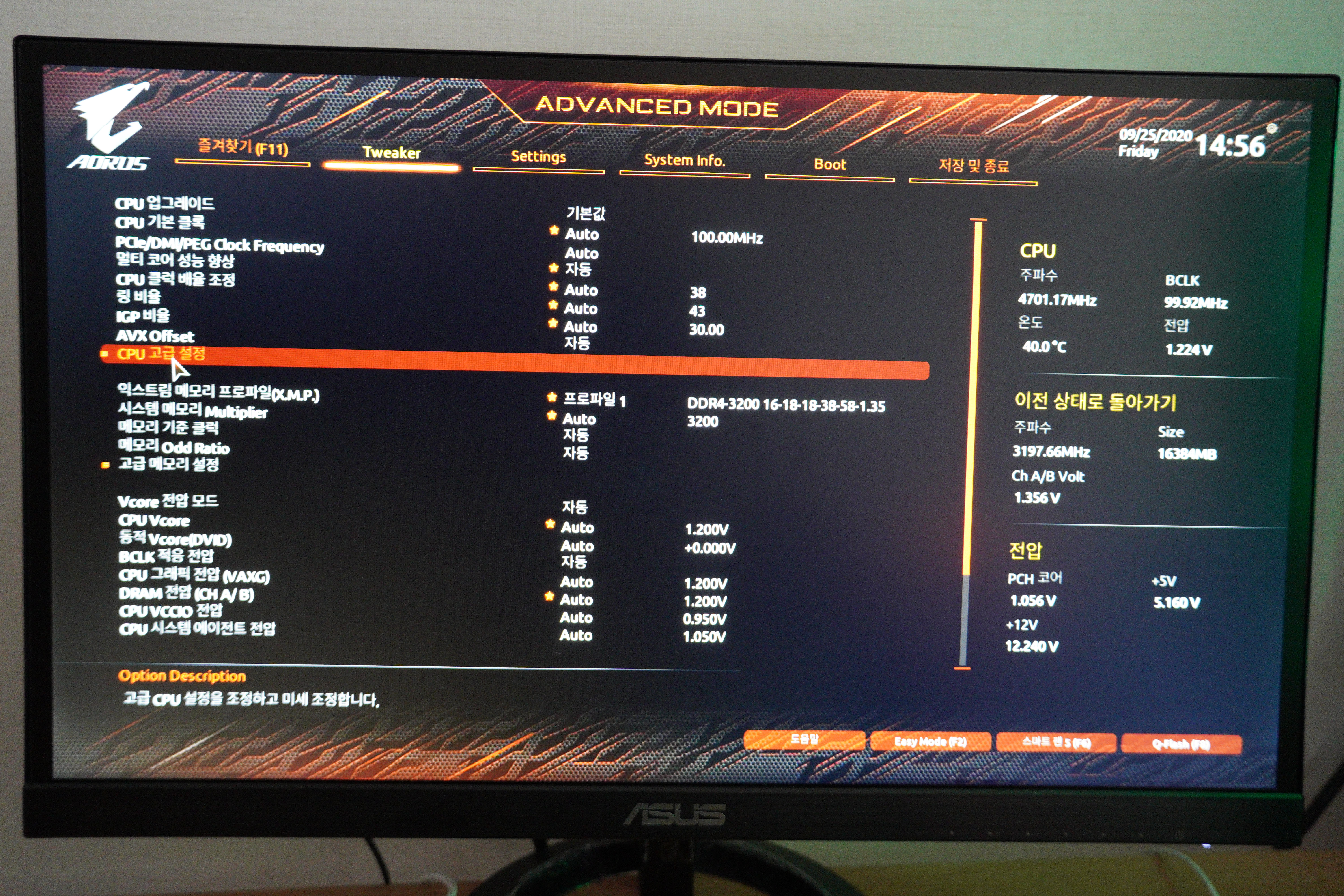
Tweaker 메인페이지에서 CPU 고급설정으로 가시고

하단의 터보 전력 제한 탭을 "활성화"로 설정해줍니다.
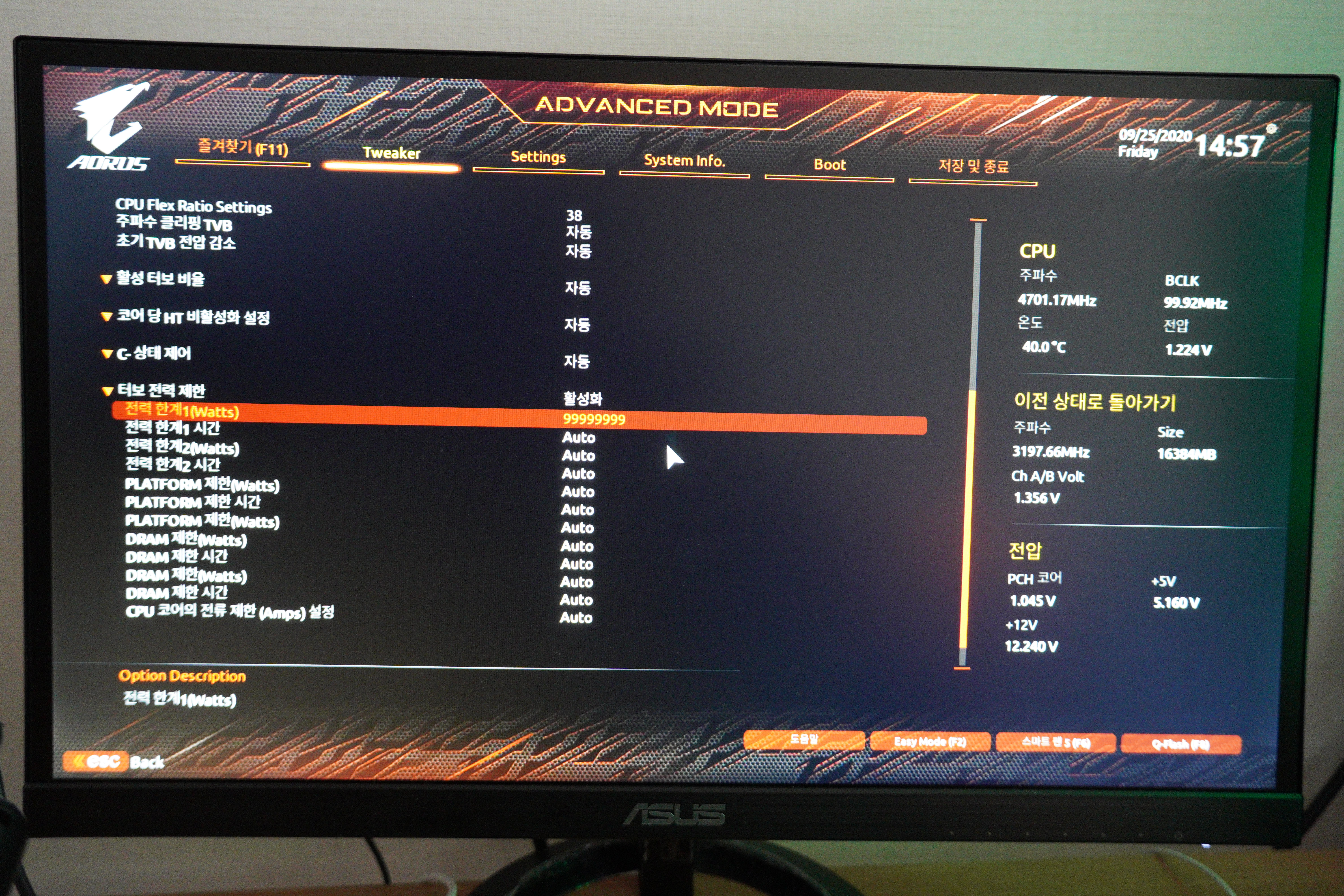
그럼 이런식으로 하단에 추가 메뉴가 생기게 됩니다.
값을 어떻게 조절하시면 되냐면, 괄호 치고 Watts가 써진 메뉴들을 전부 9999입력해주시면 알아서 최대값으로 변경됩니다.

이런식으로 Watts붙은 값들만 각각의 최대값을 입력하시면 되요. 이후 제일 하단의 CPU코어 전류 제한(Amps) 설정 역시 최대값으로 지정하시면 됩니다.

이후 F10 눌러서 저장하면서 제대로 했는지 한번 더 확인하고, 나가시면 됩니다. 참 쉽죠?
실제로 순정과 전력제한 해제를 각각 비교해서 벤치마크 해보았습니다.
먼저 성능입니다.

시네벤치를 돌렸을 때, 성능이 소폭 상승하였습니다. 후술하겠지만, 전력제한 해제로 부스트클럭이 더 올라가 약간의 성능 향상을 보여줍니다.

어도비 미디어 인코더 2020으로, H.265 포멧의 4k UHD 프리셋으로 렌더링을 진행하였을 때, 전력제한을 해제했을 경우 3초정도 빠르게 렌더링 되었습니다.
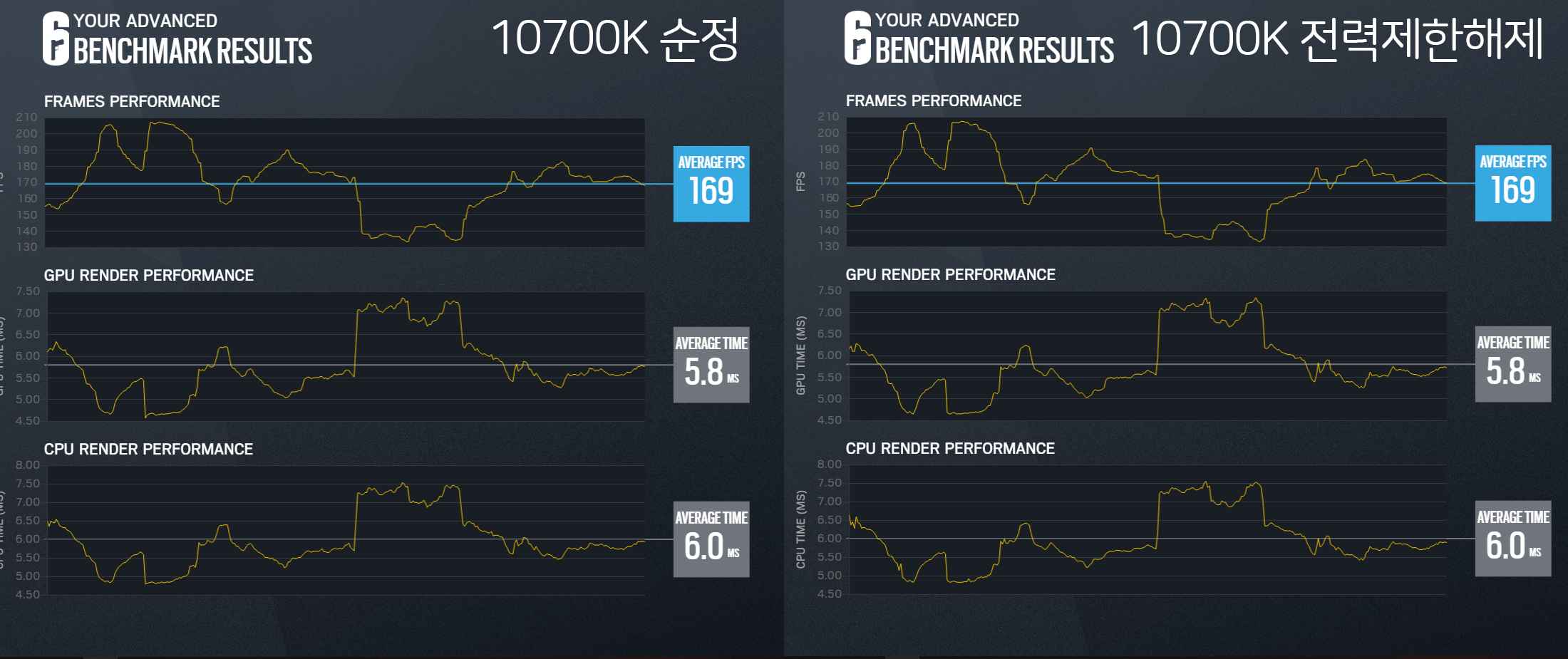
CPU 성능빨을 잘 타는 레인보우 식스 시즈의 벤치마크 툴을 이용해 간단하게 게임성능에 변화가 있는지도 보았습니다.
전반적인 평균 프레임이 동일하지만, 각 구간을 확대해보면 전력제한을 해제했을 때 더 부드러운 프레임 전환이 그래프상으로 보입니다. 전력제한을 해제함으로써, 클럭이 소폭 상승되고, 좀더 안정적인 게임성능을 제공함을 알 수 있습니다.

클럭의 경우, 시네벤치를 루프로 돌렸을 때의 결과입니다.
싱글코어만 돌렸을때는 자기 클럭을 유지합니다. 전력제한을 해제하니 5.0~5.1Ghz사이를 계속 왔다갔다하고, 순정상태는 4.9~5.0Ghz를 왔다갔다 했습니다.
전반적으로 전력제한을 해제하였을 때 클럭 유지력이나 최대클럭이 높은걸로 나옵니다.
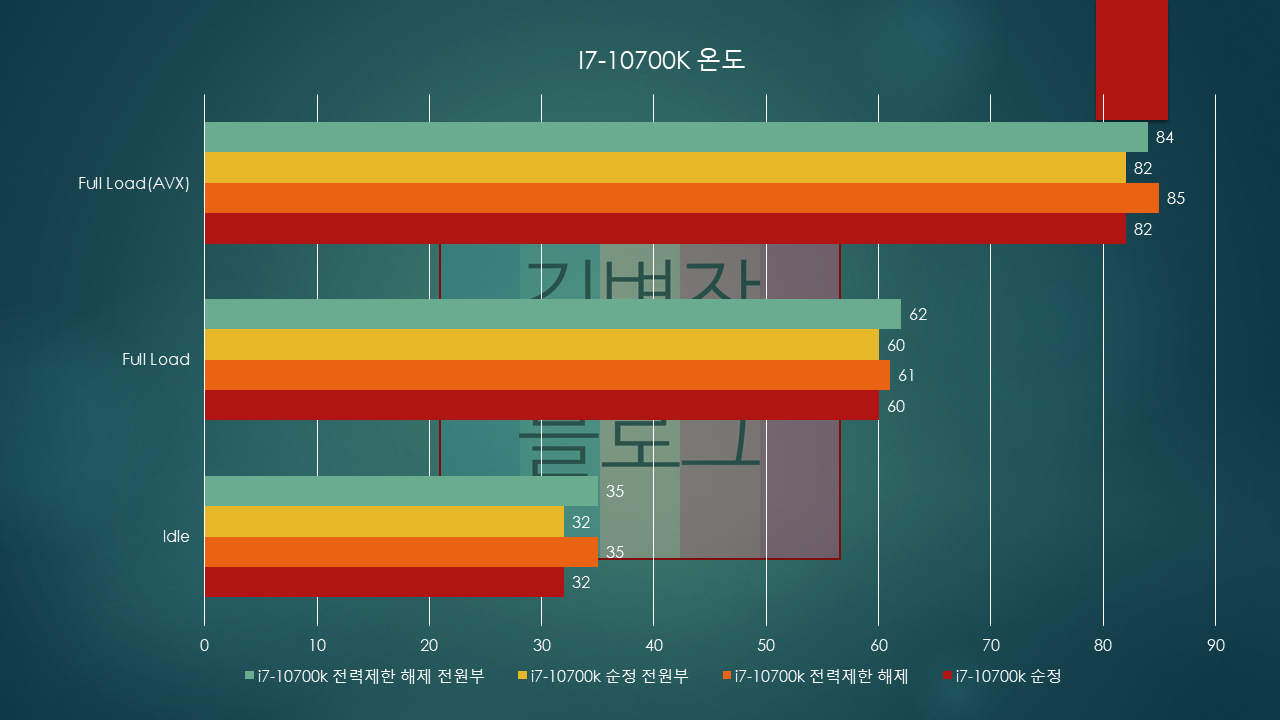
온도의 경우, 전력 제한을 해제했을 경우 전원부의 온도 및 CPU 온도가 소폭 상승합니다.
성능이 소폭 상승한만큼, 온도도 소폭 상승합니다.
이렇게 간단한 방법으로, 메모리의 클럭을 높히고, 전력제한을 해제하면 소소한 성능향상과 안정성을 얻을 수 있습니다.
'Tips' 카테고리의 다른 글
| AMD CPU 수율 확인부터 최적의 오버클럭까지, ClockTuner for Ryzen , CTR 프로그램 사용법 (2) | 2020.10.24 |
|---|---|
| 삼성 스마트폰의 알람을 이어폰 / 헤드폰으로 들어보자 (4) | 2020.10.13 |
| 아이폰 & 아이패드 백업 푸쉬알림 끄기, iCloud 백업 스토리지 늘리기 (0) | 2020.08.10 |
| 삼성 아티브북 5 배터리 교체기 및 노트북 배터리 이상 현상 해결하기, 배터리 충전 안되는 현상, 100% 지속 현상, 해결법 (4) | 2020.07.16 |
| 라이젠 마스터 설치가이드 및 한글패치(신버전, 본문확인) Ver 1.1 for RyzenMaster 2.3.0.xxxx (11) | 2020.07.12 |




댓글